- Katılım
- 6 Ocak 2024
- Konular
- 34
- Mesajlar
- 162
- Tepkime puanı
- 95
- Puanları
- 429
- Adım
- burak
- Cihaz
- iPhone 13 pro
Terminal'inize az biraz özelliştirme yapmak istiyorsanız bu rehberi okuyabilirsiniz. ZSH yanında başka küçük komutları da tanıtacağım.
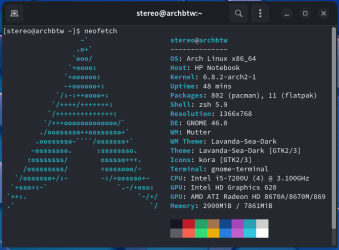
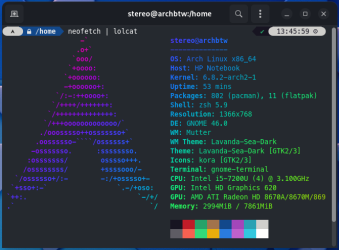
Bash Yerine ZSH!
Linux'ta genellikle komutları çalıştırmak için Bash'i kullanırız, programlama dili olarak da sayılabilir. CMD'deki Batch gibi.
Bunu ZSH adında bir şeyle değiştireceğiz. Bash'in yapabildiği her şeyi yapabilen, çok daha özelleştirilebilir bir şey.
Eğer Git yoksa ilk önce Git'i yükleyin. Kendisini kullanacağız. Sitesinde dağıtımlar için yükleme komutları verilmiş.
Tamamdır, artık ZSH kabuğunu yüklemeye başlayabiliriz. Aşağıdaki bağlantıda dağıtımlar için yükleme komutları var.
Terminal'e
Bu adımdan sonra değişikliklerin meydana gelmesi için bilgisayarı yeniden başlatıyoruz. Artık terminal birkaç yazı ile açılmalı. Q tuşuna basarak kullanmaya devam edebilirsiniz. Merak etmeyin, ebediyen öyle kalmayacak.
ZSH Teması Eklemek
Aslında istediğiniz temayı ekleyebilirsiniz ama bugün ben powerlevel10k temasından bahsedeceğim. Bu tema bazı ikonları kullandığı için aşağıdan modifiye edilmiş şu 4 yazı tipini indirin ve sisteminize kurun. Kurmak için /usr/share/fonts/TTF klasörüne atın. Sonrasında ise sudo fc-cache -fv komutunu girin. Terminal'in ayarlarından yazı tipini MesloLGS NF yapın.
Oh My ZSH!
Curl veya Wget kullanmanıza bağlı olarak şu iki komuttan birini girmeniz gerek.
Kurulum bittikten sonra ekranda kocaman bir "oh my zsh" yazısı belirecek, -genellikle- iki kere
Artık powerlevel10k temasını yüklemenin vakti geldi, seni seçtim Git!
Yapmamız gereken şey istediğimiz bir program ile kullanıcı klasörümüzdeki
Ben nano kullanıyorum, isteyen masaüstü ortamının yazı düzenleyicisini kullansın. Dosyanın başlarındaki
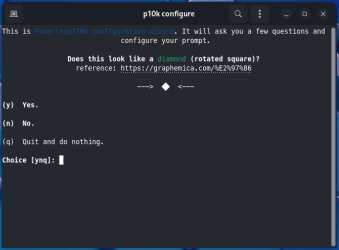
Burada bizden şekilleri doğru görüp göremediğimizi soracak, eğer şekilleri yanlış görüyorsanız terminal'in yazı tipini ayarlamamışsınızdır. Ayarlayın ve tekrar bakın. Y'ye basıp geçtikten sonra artık nasıl görüneceğini ayarlayabileceksiniz.
Kendinizin yapması daha iyi olur ama benimkisi de şöyle:
Terminal'e
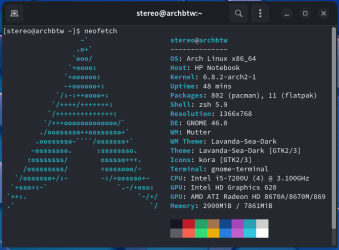
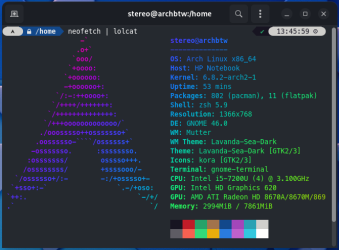
Bash Yerine ZSH!
Linux'ta genellikle komutları çalıştırmak için Bash'i kullanırız, programlama dili olarak da sayılabilir. CMD'deki Batch gibi.
Bunu ZSH adında bir şeyle değiştireceğiz. Bash'in yapabildiği her şeyi yapabilen, çok daha özelleştirilebilir bir şey.
Eğer Git yoksa ilk önce Git'i yükleyin. Kendisini kullanacağız. Sitesinde dağıtımlar için yükleme komutları verilmiş.
Ziyaretçiler için gizlenmiş link,görmek için
Giriş yap veya üye ol.
Tamamdır, artık ZSH kabuğunu yüklemeye başlayabiliriz. Aşağıdaki bağlantıda dağıtımlar için yükleme komutları var.
Ziyaretçiler için gizlenmiş link,görmek için
Giriş yap veya üye ol.
Terminal'e
echo $SHELL yazınca sonuç olarak /usr/bin/bash veya /bin/bash yazması lazım. Bu, varsayılan olarak terminalde hangi kabuğun açılacağını gösteriyor. Biz ZSH kullanmak istiyoruz, o yüzden buraya chsh yazıyoruz, şifremizi giriyoruz ve konumu /bin/zsh olarak değiştiriyoruz. Başka bir yere kurduysanız oraya yazın.Bu adımdan sonra değişikliklerin meydana gelmesi için bilgisayarı yeniden başlatıyoruz. Artık terminal birkaç yazı ile açılmalı. Q tuşuna basarak kullanmaya devam edebilirsiniz. Merak etmeyin, ebediyen öyle kalmayacak.
ZSH Teması Eklemek
Aslında istediğiniz temayı ekleyebilirsiniz ama bugün ben powerlevel10k temasından bahsedeceğim. Bu tema bazı ikonları kullandığı için aşağıdan modifiye edilmiş şu 4 yazı tipini indirin ve sisteminize kurun. Kurmak için /usr/share/fonts/TTF klasörüne atın. Sonrasında ise sudo fc-cache -fv komutunu girin. Terminal'in ayarlarından yazı tipini MesloLGS NF yapın.
Ziyaretçiler için gizlenmiş link,görmek için
Giriş yap veya üye ol.
Ziyaretçiler için gizlenmiş link,görmek için
Giriş yap veya üye ol.
Ziyaretçiler için gizlenmiş link,görmek için
Giriş yap veya üye ol.
Ziyaretçiler için gizlenmiş link,görmek için
Giriş yap veya üye ol.
Oh My ZSH!
Curl veya Wget kullanmanıza bağlı olarak şu iki komuttan birini girmeniz gerek.
Kurulum bittikten sonra ekranda kocaman bir "oh my zsh" yazısı belirecek, -genellikle- iki kere
cd .. yaparak root bölümüne gelin.Curl: sh -c "$(curl -fsSL
Wget: sh -c "$(wget
Ziyaretçiler için gizlenmiş link,görmek için
Giriş yap veya üye ol.
)"Wget: sh -c "$(wget
Ziyaretçiler için gizlenmiş link,görmek için
Giriş yap veya üye ol.
-O -)"
Kod:
git clone --depth=1 https://github.com/romkatv/powerlevel10k.git ${ZSH_CUSTOM:-$HOME/.oh-my-zsh/custom}/themes/powerlevel10kYapmamız gereken şey istediğimiz bir program ile kullanıcı klasörümüzdeki
.zshrc dosyasını düzenlemek.Ben nano kullanıyorum, isteyen masaüstü ortamının yazı düzenleyicisini kullansın. Dosyanın başlarındaki
ZSH_THEME="robbyrussell" bölümünü bulup oradaki robbyrussell kısmını powerlevel10k/powerlevel10k olarak değiştirin ve kaydedin. Artık terminal'i kapatıp açtığınızda şöyle bir şey çıkmalı: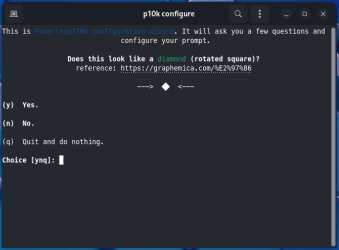
Burada bizden şekilleri doğru görüp göremediğimizi soracak, eğer şekilleri yanlış görüyorsanız terminal'in yazı tipini ayarlamamışsınızdır. Ayarlayın ve tekrar bakın. Y'ye basıp geçtikten sonra artık nasıl görüneceğini ayarlayabileceksiniz.
Kendinizin yapması daha iyi olur ama benimkisi de şöyle:
3-1-2-1-3-5-1-2-2-1-n-2Terminal'e
p10k configure yazarak bu komutu her zaman çalıştırabilirsiniz. En sonda Y'ye basın değişiklikleri kaydetmek için.Terminal'i güzelleştirdin, günlük neofetch dozunu aldın ama yetmedi, girdiğim her komut rengârenk olsun istiyorsan lolcat burada. Paket yöneticinizden lolcat'i yükledikten sonra örnek olsun diye neofetch ile beraber çalıştırabilirsiniz. Komut şu: neofetch | lolcat Başta gördüğünüz gibi çok güzel görünüyor. Bunu her komut ile yapabilirsiniz.

